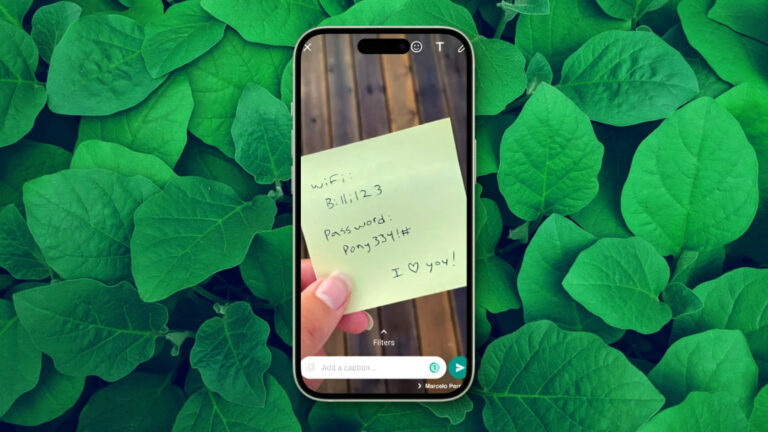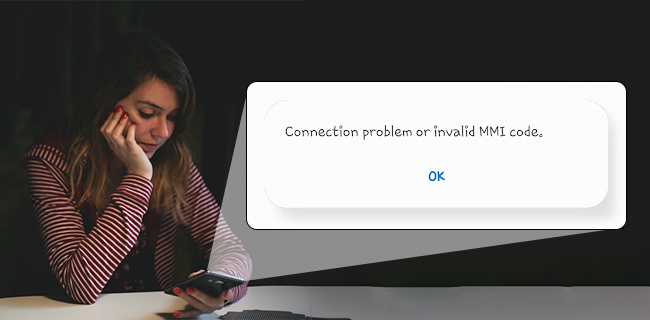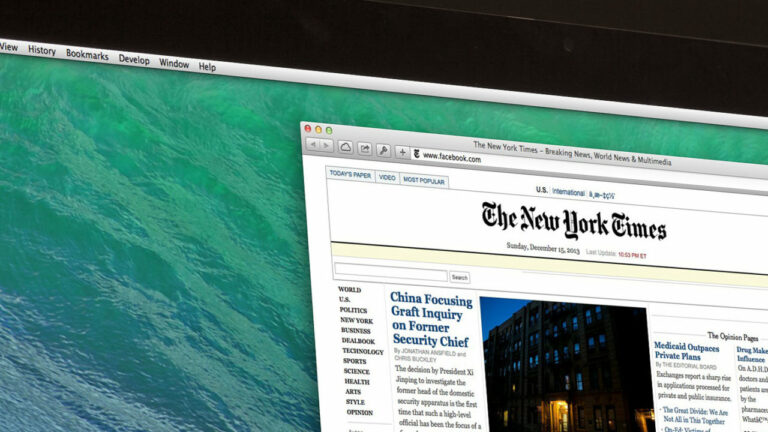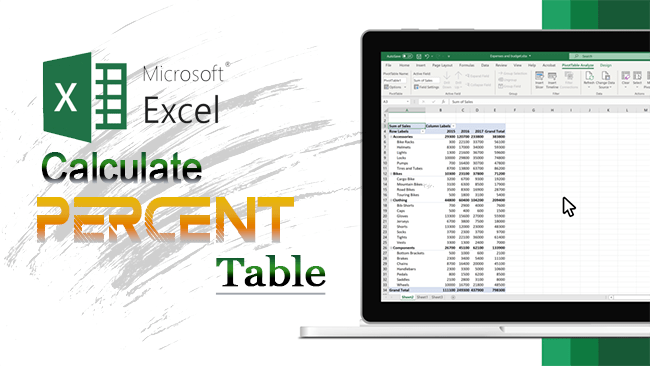Как да заобиколите блокировката за активиране на iPhone
Когато активирате функцията Find My iPhone на вашия iPhone, тя защитава вашите данни и не позволява на грешния човек да използва вашето устройство. Въпреки това, ако сте закупили втора употреба iPhone втора употреба, може да имате затруднения с достъпа до смартфона и преминаването през ключалката. За щастие има няколко начина да заобиколите заключването при активиране, независимо от версията на вашия iPhone.

Прочетете, за да научите повече.
Как да заобиколите заключване за активиране на iPhone X, 11, 12, 13
Программы для Windows, мобильные приложения, игры - ВСЁ БЕСПЛАТНО, в нашем закрытом телеграмм канале - Подписывайтесь:)
Нека да разгледаме най-популярните методи за разрешаване на проблеми със заключването при активиране на iPhone X, 11, 12 или 13.
Използвайте онлайн програма
Много онлайн програми могат да ви помогнат да получите достъп до вашия iPhone, когато'се мъчите да го отключите. Например, програмата Apple iPhone Unlock и софтуерът Unlock Doctor са относително сигурни и надеждни приложения за премахване на заключване. Те са съвместими с всички модели iPhone и поддържат всички версии на iOS и са отличен начин да получите бърз достъп до вашето устройство. И двете програми водят потребителите през процеса на отключване с прости инструкции на екрана, така че не би трябвало да имате големи затруднения при изпълнението на задачата.
Но споделянето на информация за вашето устройство със софтуер на трети страни е потенциално опасно и някои потребители може да не са склонни да разчитат на тяхната услуга. Онлайн решенията често са пълни със злонамерен софтуер и носят вируси, които могат да заразят вашия iPhone и да компрометират вашата лична информация. Ако се чувствате неудобно да използвате онлайн програма, опитайте различен метод.
Използвайте Apple ID
Ако сте закупили iPhone втора употреба, предишният собственик може да ви помогне да настроите устройството, като въведете своя Apple ID в прозореца за активиране. Тази информация ще отключи iPhone. Следвайте стъпките по-долу, за да заобиколите заключването с паролата на предишния собственик:
- Кликнете върху опцията „Отключване с парола“ от страницата за активиране на iPhone.

- Въведете двуфакторния код за активиране, който предишният собственик ще получи от Apple, в съответното поле.
- Въведете паролата на iPhone, за да премахнете заключването за активиране.
Ако се опитвате да отключите iPhone с iOS 11 или по-нова версия, първоначалният собственик може да влезе в уебсайта на iCloud. Те трябва да премахнат смартфона от своя акаунт, за да го отключат. Ето какво трябва да направят, за да ви осигурят пълен достъп до устройството:
- Отидете на уеб страницата на iCloud и въведете своите идентификационни данни за Apple ID.

- Отидете до „Намиране на iPhone“ и изберете „Всички устройства“.

- Преминете през списъка с налични устройства и докоснете това, което искате да прекъснете от вашия акаунт в Apple.

- Натиснете опцията „Изтриване на iPhone“, за да потвърдите решението си.

- Кликнете върху „Премахване от акаунта“.

Когато първоначалният собственик премахне смартфона от своя акаунт в Apple, не би трябвало да имате затруднения с достъпа до всички негови функции.
Използвайте програмата “Finder”.
Ако сте потребител на MacBook, Apple препоръчва да използвате програмата „Finder“, за да отключите своя iPhone. Въпреки че това е един от най-безопасните методи за отключване, имайте предвид, че той ще изчисти всички данни, съхранени на устройството.
В случай, че сте свързвали своя iPhone X, 11, 12 или 13 с приложението преди, следвайте стъпките по-долу:
- Свържете iPhone към вашия Mac с помощта на USB кабел за свързване.

- Стартирайте macOS Finder от работния плот.

- Когато вашият Mac открие свързаното устройство, щракнете върху опцията „Възстановяване на iPhone“ в раздела „Общи“.

Ако никога преди не сте свързвали iPhone към програмата „Finder“, можете да го отключите, като влезете в режим на възстановяване. Ето как да го направите:
- Изключете вашия iPhone и го свържете към вашия Mac.

- Бързо натиснете и отпуснете превключвателя за увеличаване на звука на вашия iPhone и повторете процеса с превключвателя за намаляване на звука.

- Задръжте натиснат страничния бутон, докато смартфонът премине в режим на възстановяване.

- Стартирайте приложението „Finder“ на вашия Mac.

- Когато програмата разпознае свързаното устройство, изберете вашия iPhone.

- Кликнете върху „Възстановяване“.
Действието ще отключи iPhone, като изтрие съхранените данни и възстанови настройките по подразбиране.
Използвайте iTunes
Потребителите на Windows могат да заобиколят страницата за активиране с помощта на приложението iTunes на своя компютър. Ако преди сте свързвали смартфона към вашия компютър с Windows, следвайте инструкциите по-долу:
- Използвайте USB кабел, за да свържете iPhone към вашия компютър и стартирайте приложението iTunes от работния плот.

- След като програмата разпознае свързаното устройство, изберете опцията „Възстановяване на iPhone“.

Можете да промените този метод и да отключите iPhone, който преди това не сте свързвали към компютъра си. За да направите това:
- Изключете своя iPhone и го свържете към компютъра с помощта на USB кабел.

- Докоснете бързо и освободете превключвателя за увеличаване на звука и повторете процеса с превключвателя за намаляване на звука.

- Задръжте натиснат страничния бутон, докато активирате режима за възстановяване.
- Отворете програмата iTunes на вашия компютър и изберете своя iPhone.

- Натиснете „Възстановяване“.

Отключването на телефона от режим на възстановяване ще изтрие запазените данни и ще върне iPhone към фабричните му настройки.
Как да заобиколите заключване за активиране на iPhone 6, 7, 8
Въпреки че iOS 6, 7 и 8 са по-стари версии на операционната система, все още можете да разчитате на macOS Finder или iTunes. Тези програми ще ви помогнат да отключите вашия смартфон без парола.
Използвайте macOS Finder
Ако преди сте свързвали мобилното си устройство с програмата „Finder“, ето как можете да го отключите на вашия Mac:
- Свържете iPhone към Mac с USB кабел.

- Отворете приложението „Finder“ от работния плот и проверете дали е разпознало свързания смартфон.

- След като софтуерът открие вашия iPhone, щракнете върху бутона „Възстановяване на iPhone“ в раздела „Общи“.

Имайте предвид, че този метод работи само с устройства, които преди това сте свързвали към вашия Mac. За да отключите ново устройство, ще трябва да активирате режима за възстановяване.
Ето какво трябва да направите, за да влезете в режим на възстановяване на iPhone 6:
- Изключете вашия iPhone и го свържете към вашия Mac.

- Едновременно докоснете и задръжте „Начало“ и страничните бутони.

- Задръжте бутоните, докато се появи страницата за режим на възстановяване.
- Отворете macOS Finder и изберете своя iPhone от списъка с разпознати устройства.

- Натиснете „Възстановяване“.

Вашият Mac ще нулира iPhone и ще върне настройките по подразбиране.
Ето как можете да отключите iPhone 7 чрез режим на възстановяване:
- След като изключите вашия iPhone, свържете го към Mac.

- Задръжте горния бутон или бутона за намаляване на звука, за да активирате режима за възстановяване.
- Стартирайте програмата „Finder“ и изберете вашия iPhone.

- Докоснете „Възстановяване“.

Действието ще изтрие съдържанието на вашия смартфон и ще възстанови фабричните му настройки.
Ето какво трябва да направите, за да активирате режима за възстановяване на iPhone 8:
- Когато изключите смартфона си, свържете го с вашия Mac.

- Задръжте и отпуснете бутона за увеличаване на звука и направете същото с бутона за намаляване на звука.
- Задръжте страничния бутон, докато видите прозореца за режим на възстановяване.
- Отворете приложението „Finder“ на вашия Mac и изберете своя iPhone от списъка с опции.

- Кликнете върху „Възстановяване“, за да нулирате смартфона и да го отключите.

Използвайте iTunes
Потребителите на Windows могат да разчитат на iTunes за отключване на своите iPhone без парола. Ето как се прави:
- Използвайте USB кабел, за да свържете iPhone към вашия компютър.
- Отворете iTunes от работния плот.

- Когато компютърът открие свързания смартфон, натиснете „Възстановяване на iPhone“.

Ако никога не сте свързвали смартфона към вашия компютър, трябва да активирате режима за възстановяване, преди да го отключите. Ето как се прави на iPhone 6:
- Изключете iPhone и го включете в компютъра.

- Едновременно щракнете и задръжте „Начало“ и страничните бутони.

- Освободете бутоните, когато видите страницата за режим на възстановяване.
- Стартирайте iTunes и изберете своя iPhone от списъка с разпознати устройства.

- Докоснете „Възстановяване“.

iTunes ще изчисти запазените данни и ще нулира iPhone, което ще ви позволи да го отключите.
Ето как влизате в режим на възстановяване на iPhone 7:
- Изключете мобилното си устройство и го свържете към компютъра.

- Докоснете и задръжте горния бутон или бутона за намаляване на звука, докато се появи страницата за режим на възстановяване.
- Отворете iTunes от работния плот и докоснете вашия iPhone от списъка с открити устройства.

- Кликнете върху „Възстановяване“.

Всички запазени данни ще изчезнат от вашия iPhone, връщайки го към настройките по подразбиране и позволявайки ви достъп до всички негови функции.
Ето какво трябва да направите, за да отключите iPhone 8 в режим на възстановяване на компютър:
- След като изключите вашия iPhone, включете го в компютъра.

- Бързо задръжте и отпуснете бутона за увеличаване на звука и повторете процеса с бутона за намаляване на звука.
- Задръжте натиснат страничния бутон, докато активирате режима за възстановяване.
- Отворете iTunes от работния плот и изберете своя iPhone от списъка със свързани устройства.

- Натиснете „Възстановяване“.

Този метод ще отключи вашия iPhone 8, когато не можете да си спомните или нямате паролата за активиране.
Отключете своя iPhone с лекота
Вие сте отрязани от важни данни и полезни програми, когато не можете да отключите своя iPhone. Добрата новина е, че няколко метода ще ви помогнат да заобиколите заключването за активиране, независимо от версията на iOS, която работи вашият iPhone. Можете да използвате Apple ID, онлайн инструменти, macOS Finder или iTunes, за да възстановите достъпа до вашия смартфон.
Сблъсквали ли сте се с този проблем преди? Кой от горните методи го разреши и ви позволи да преминете през блокировката за активиране? Уведомете ни в секцията за коментари по-долу.
Программы для Windows, мобильные приложения, игры - ВСЁ БЕСПЛАТНО, в нашем закрытом телеграмм канале - Подписывайтесь:)